HP Pavilion G6: как войти в БИОС ноутбука?
В самом начале давайте рассмотрим вопрос о том, что собой представляет HP Pavilion G6 и его БИОС. А затем посмотрим на его назначение и основные функции. Итак, HP Pavilion G6 - это бюджетный вариант ноутбука известной компании HP. Стоимость данного гаджета относительно небольшая - до пятисот долларов США. Причем этот ноутбук обладает достаточно хорошими техническими параметрами, что делает его весьма популярным среди владельцев различных гаджетов.
Но часто возникает вопрос у неопытных пользователей при покупке или переустановке операционной системы HP Pavilion G6: "Как войти в БИОС?" Почему этот вопрос вообще возникает? На ноутбуке предустановлена Microsoft Windows 7 Home Basic, но не каждый пользователь согласится работать именно с этой системой. Поэтому часто поднимается вопрос о переустановке операционной системы ноутбука. Причем установка может проводиться с разных носителей, а именно БИОС определяет, с какого носителя в первую очередь будет вестись загрузка. А на разных моделях ноутбуков вход в эту систему разный. Поэтому вопрос у владельцев HP Pavilion G6: "Как войти в БИОС?" - является вполне актуальным.

Что такое БИОС ноутбука?
Теперь давайте выясним, что же такое БИОС. На самом деле так называют программу, которая первая начинает свою работу сразу после включения компьютера. Таким образом, эта программа находится в ПЗУ и не зависит от наличия питания на самом компьютере. Она прошивается на заводе-изготовителе ноутбука и показывает компьютеру, как и в какой очередности работать с тем или иным устройством периферии. После загрузки этой программы на экране появляется картинка, которую можно увидеть на фото.
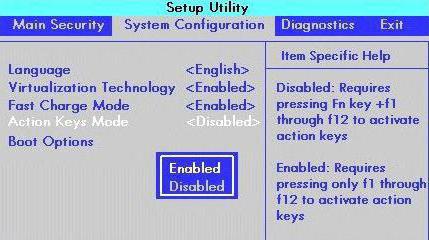
Причем работа с БИОС таит в себе определенные опасности. При неправильной настройке этой программы компьютер может просто перестать загружаться. Но есть и еще большая опасность, особенно для новичков, - работая с различными гаджетами, пользователь часто сталкивается с выходом в свет новых обновлений. И при желании перепрошить БИОС, может получиться такая ситуация, что восстановить ноутбук будет примерно же столько стоить, как и покупка нового. Поэтому обновлять эту программу рекомендуется только опытным специалистам, которые не раз это уже делали.
HP Pavilion G6: как войти в БИОС?
При включении компьютера необходимо быть достаточно внимательным к той информации, которая появляется на экране. Это касается и тех, кто использует ноутбук HP Pavilion G6. Войти в БИОС - не проблема, потому что вся информация об этом находится на экране, как это изображено на фото.
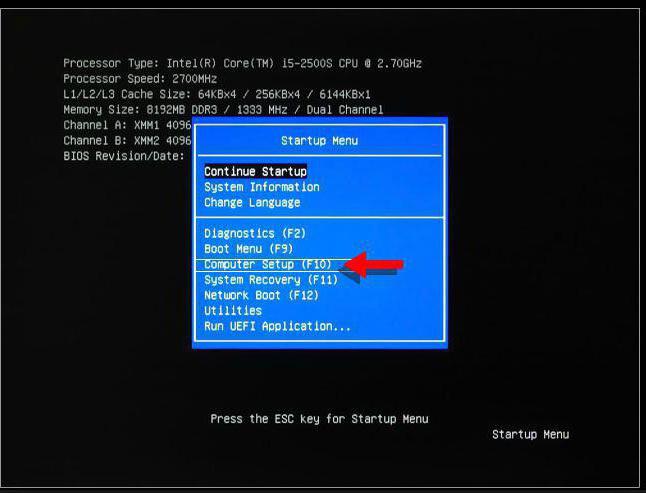
Как отмечено на изображении красной стрелкой, клавиша, которая дает право войти БИОС для данной модели - F10. Но у других моделей даже этого производителя могут быть другие клавиши, обеспечивающие вход. Вся проблема для неопытных пользователей состоит в том, что информация на экране проскакивает достаточно быстро. И не успеешь моргнуть глазом, как уже начинает загружаться другая программа. А ответ на вопрос, мучающий владельца HP Pavilion G6: "Как войти в БИОС?" - так и остается не найденным.
Настойка режима загрузки
Сам БИОС имеет несколько вкладок, настраивая которые, его владелец может достигнуть поставленной цели. Так, настройка системы загрузки находится во вкладке "Конфигурация системы" HP Pavilion G6.
Как войти в БИОС и поставить загрузку, пользователь легко поймет после нажатия клавиши F10. Он, благодаря этому, открывает вкладку с конфигурированием системы, в которой и выбирает тот носитель информации, на котором будут находиться установочные файлы.
Важность качественной настройки БИОС
Как мы уже увидели, настройка БИОС - весьма ответственная задача, которую лучше всего выполнять опытным пользователям. Важно помнить, что после всех изменений, проведенных в БИОСе, необходимо их сохранить. В этом пользователю поможет также кнопка F10. После нажатия ее, БИОС предложит сохранить выбранные настройки. При этом всегда существует возможность вернуться к заводским настройкам и отменить сделанные изменения.
Похожие статьи
- Как вернуть ноутбук к заводским настройкам? Инструкция по восстановлению заводских настроек
- Как сбросить БИОС: назад к будущей стабильности системы
- Обзор материнской платы ASRock N68-S: описание, технические характеристики и отзывы
- MSI 770-C45: характеристики, инструкция, обзор и отзывы
- Материнская плата Asus P5B Deluxe: описание, характеристики, отзывы
- Настройка ноутбука. Как зайти в БИОС
- Как зайти в БИОС Lenovo G50 и других ноутбуков серии
